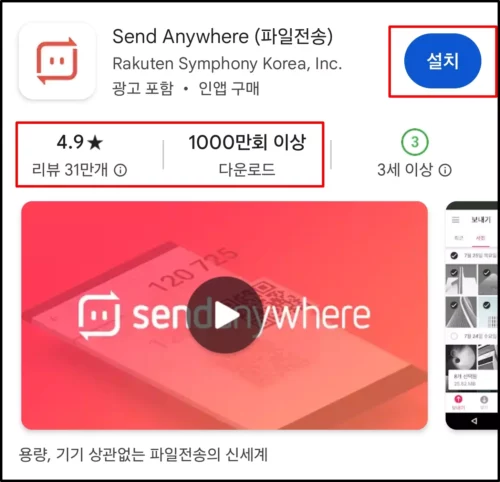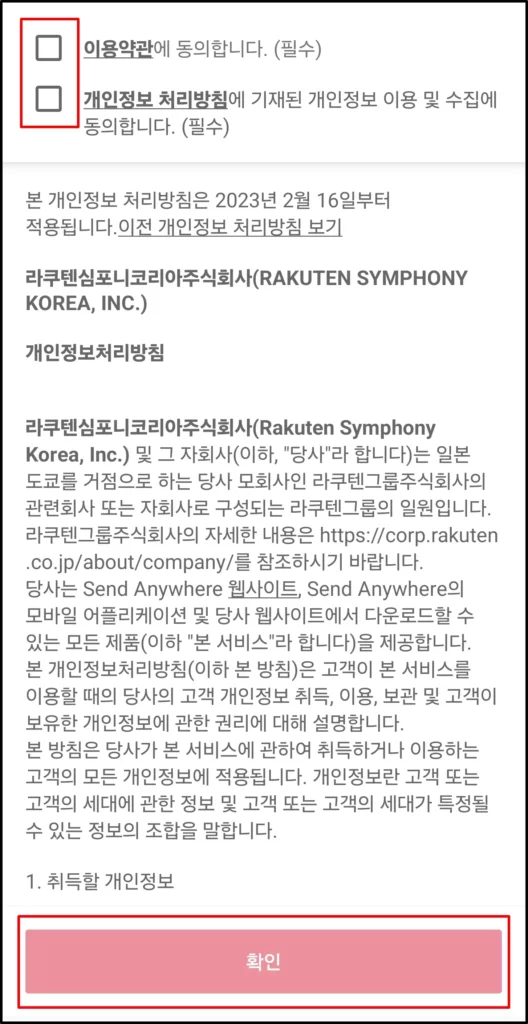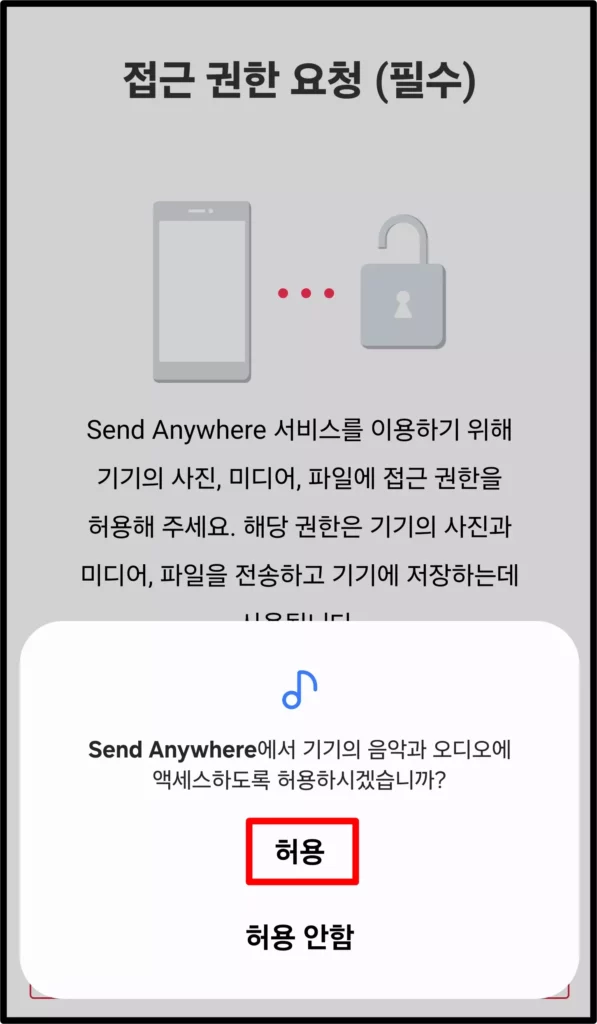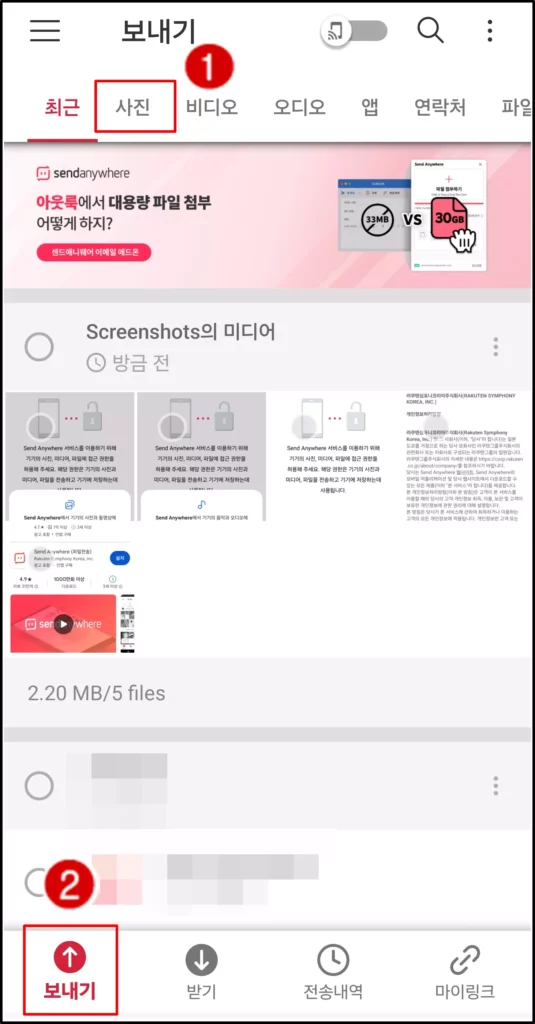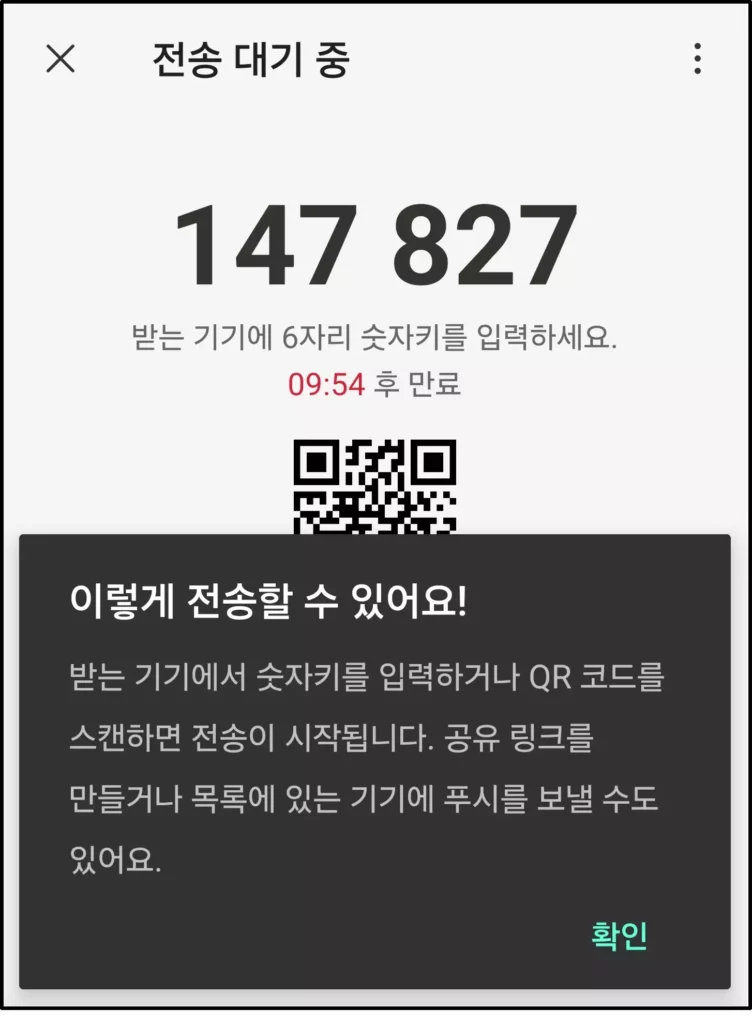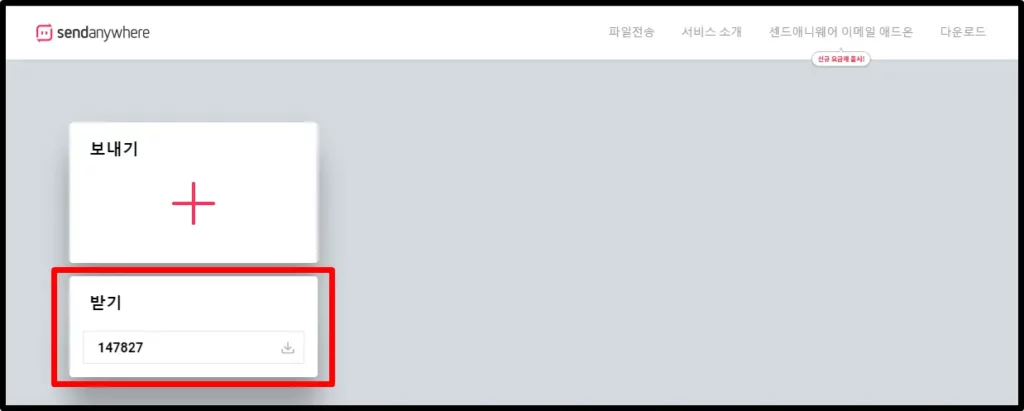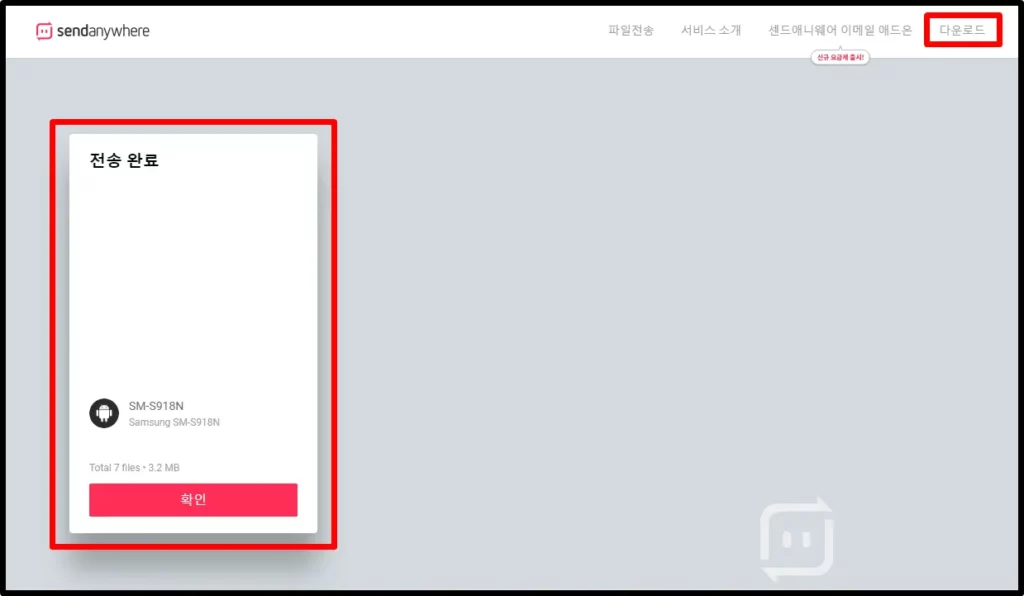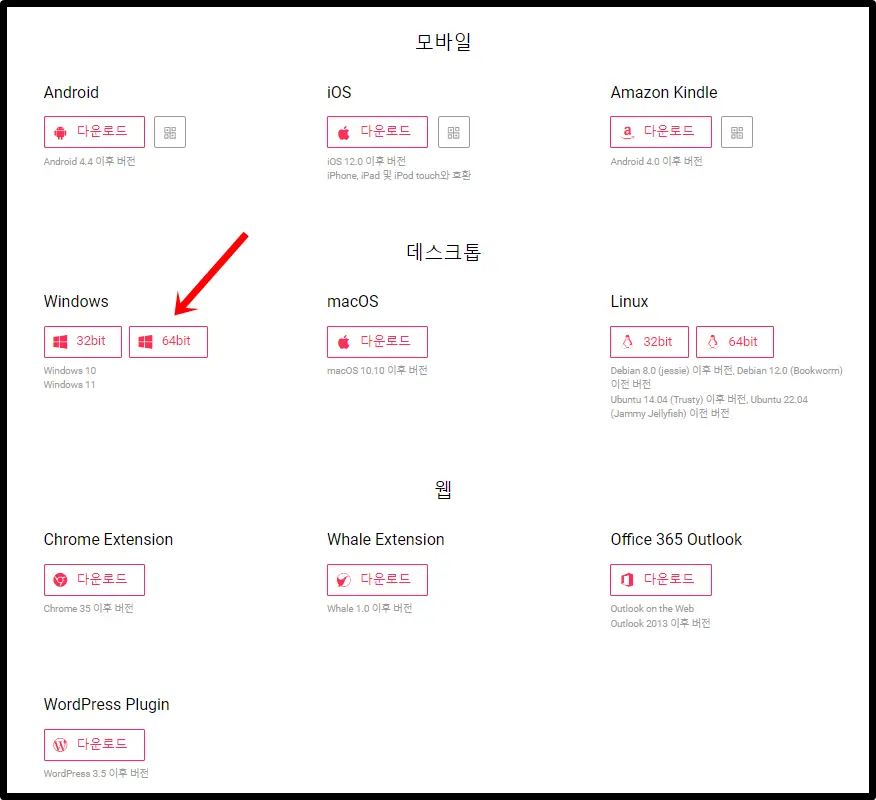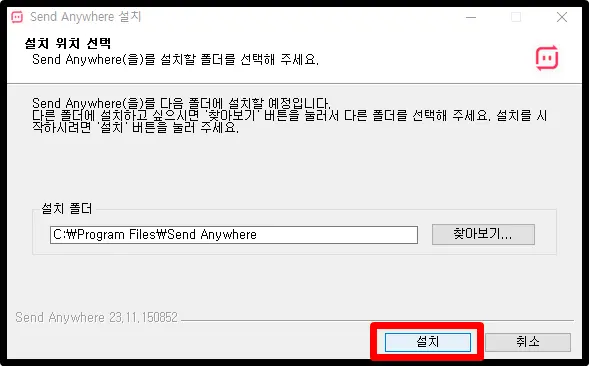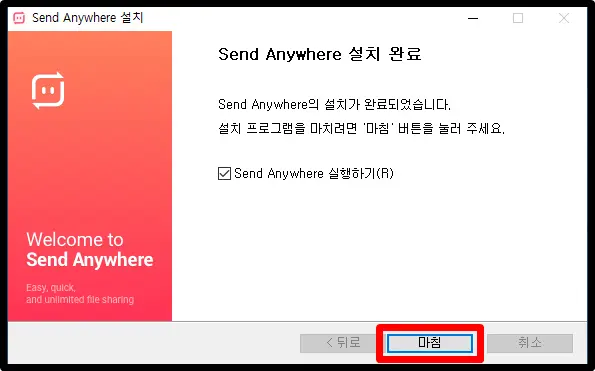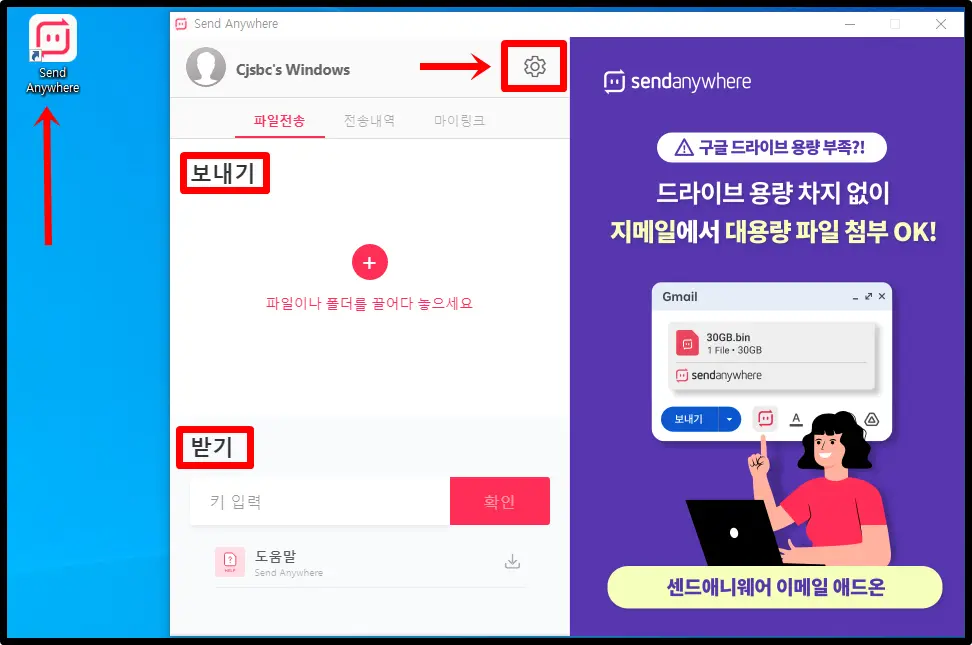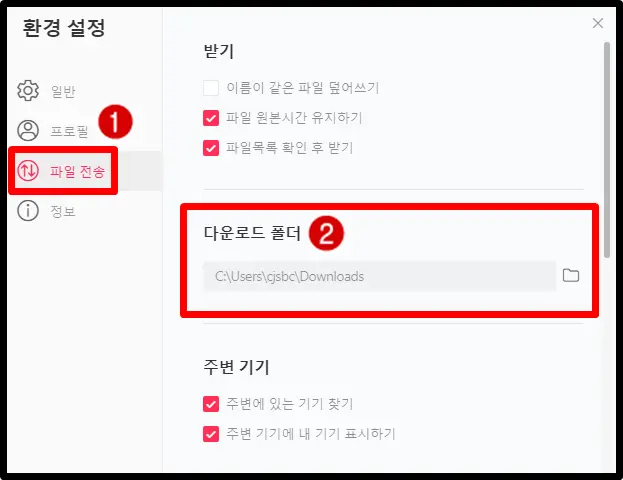휴대폰 사진을 컴퓨터로 옮기실 경우 아직도 선을 연결하시거나 카카오톡으로 보내시나요?
오늘은 갤럭시 휴대폰에서 아이폰으로 또는 어느 노트북으로든지 자유롭게 선 없이 회원가입 없이 대용량 무료 파일 전송을 할 수 있는 샌드애니웨어 다운로드 사용법에 대해 자세하게 알아보도록 하겠습니다.
목차(Contents)
Toggle샌드애니웨어
샌드애니웨어는 선 없이 회원가입 없이 휴대폰에서 데스크톱 컴퓨터나 노트북으로 자유롭게 사진 및 대용량 파일을 전송할 수 있는 프로그램입니다.
아직도 휴대폰과 컴퓨터에 선을 연결하시거나 카카오톡으로 보내지지 않는 대용량 파일 때문에 고민하셨던 분들이라면 주목해 주시기 바랍니다.
어렵지 않고 간단하게 이용하실 수 있는 방법 하나씩 쉽게 설명드리도록 하겠습니다.
샌드애니웨어 다운로드
1. 사용하기 전 가장 처음 준비를 해주셔야 하는 부분은 내가 사용하는 휴대폰 기종에 따라 구글 플레이 스토어나 앱 스토어에서 샌드애니웨어 어플을 설치해 주시면 됩니다.
아래 화면에 보시는 것과 같이 사용자도 많은 프로그램이며 사용 편의성이 좋아 리뷰도 좋기 때문에 안심하시고 이용하실 수 있습니다.
샌드애니웨어 어플 다운로드는 아래 링크를 통해 확인해 주시기 바랍니다.
2. 다운로드 완료 후 열기를 누르시면 아래 화면과 같이 나타나며 상단에 필수로 표시되어 있는 이용약관에 동의 후 아래 확인을 눌러줍니다.
3. 사진 및 파일 전송을 위한 접근 권한 요청에 대한 허용 질문이 3번 나오니 간단하게 확인하신 후 허용을 누르시면 설치가 완료됩니다.
샌드애니웨어 사용법
샌드애니웨어 어플을 다운로드하셨다면 휴대폰에 저장되어 있는 사진을 내가 보내려고 하는 데스크톱 또는 노트북으로 어떻게 보내는지 알아보겠습니다.
1. 아래 화면은 어플 다운로드 후 설치 완료된 상태이며 상단의 사진을 클릭하시고 보내실 사진을 선택 후 하단에 보내기를 눌러줍니다.
2. 화면에 6자리 숫자코드가 나타나시는 것을 확인하실 수 있습니다.
3. 이제부터는 샌드애니웨어 PC 다운로드 방법에 대해 알아보겠습니다.
가장 먼저 인터넷에 접속 하신 후 샌드애니웨어 검색 후 사이트에 접속해 주시기 바랍니다.
아래 바로가기 링크 남겨드리니 이용하시기 바랍니다.
4. 핸드폰에서 받아두었던 6자리 번호를 홈페이지 좌측 하단에 보이는 받기 입력란에 입력해 주시기 바랍니다.
5. 전송 완료 메시지를 확인하실 수 있으며 휴대폰에서 전송한 사진이 모두 컴퓨터에 저장되신 것을 확인하실 수 있습니다.
이렇게 휴대폰에서 휴대폰으로 또는 휴대폰에서 노트북이나 데스크톱으로 그 반대인 노트북에서 휴대폰으로 갤럭시와 아이폰 상관없이 자유자재로 무료 이용을 하실 수 있다는 부분이 이 프로그램의 가장 큰 장점이라고 할 수 있습니다.
사진 이동이 많지 않으신 분들께서는 위에서 설명드린 방법대로 이용하셔도 되지만 자주 이용하시는 분들께서는 컴퓨터에 프로그램을 설치 후 이용하시면 더 편리하게 사용하실 수 있습니다.
그럼 마지막으로 프로그램 다운로드 후 이용하는 방법까지 설명드리도록 하겠습니다.
최종 사진을 전송받으신 위 사진 샌드애니웨어 홈페이지 우측 상단에 박스로 표시해 드린 다운로드를 클릭합니다.
6. 그럼 다양하게 다운로드하실 수 있는 프로그램 목록이 확인이 되며 윈도우를 사용하시는지 맥 OS를 사용하시는지 선택 후 클릭해주시면 되고 저는 윈도우를 사용 중이라 화살표로 표시해 드린 다운로드를 클릭하도록 하겠습니다.
7. 설치 위치 선택 창이 나타나면 확인 후 설치를 클릭합니다.
8. 설치는 컴퓨터에 따라 10-30초 정도 소요되며 설치 완료가 되시면 마침을 클릭해 줍니다.
9. 바탕화면에 샌드애니웨어 아이콘을 더블 클릭하시면 아래와 같은 창을 확인하실 수 있습니다.
박스로 표시해 드린 보내기와 받기를 통해 자유롭게 사진과 파일을 공유하실 수 있습니다.
추가로 한 가지 더 설명해 드리면 파일을 받으시는 경우 어느 파일에 저장되는지 확인하는 방법과 내가 원하는 위치로 변경하는 방법까지 알려드리겠습니다.
우측 상단에 톱니바퀴 설정을 클릭합니다.
10. 설정에 들어오시면 좌측에 보이는 세 번째 파일 전송을 클릭 후 우측에 나타나는 다운로드 폴더에서 내가 원하는 저장 위치로 변경해 주시면 됩니다.
그럼 설정까지 모두 완료가 되었습니다.
대용량 파일 전송은 물론 이 글을 작성 중인 24년 1월 1일까지는 일일 횟수 제한 등이 없는 프로그램이니 자유롭게 이용하시기 바랍니다.
마무리
오늘은 휴대폰과 컴퓨터에서 자유롭게 사진과 대용량 파일까지 전송할 수 있는 샌드애니웨어 다운로드 사용법에 대해 알아보았습니다.
최대한 쉽고 자세하게 설명을 해드리려고 하였는데 유용한 정보가 되었는지 모르겠습니다.
휴대폰 어플만 다운로드 받으시면 내 컴퓨터가 아닌 곳에서는 다운로드를 받지 않으시고 홈페이지에서 일회성으로 이용이 가능하니 외부에서도 자유롭게 이용할 수 있습니다.
다른 프로그램보다 정말 유용하게 이용하고 있는 프로그램이니 여러분들도 꼭 한번 이용해 보시기 바랍니다.
이 외에도 카톡과 PC에 대한 궁금한 내용과 인기리에 방송 중인 미스트롯 3에 대한 정보도 관련글에 첨부해 드리니 많은 관심 부탁 드리겠습니다.
관련글
⇒ 유튜브 광고 차단 경고 없애기 2023 아주 쉬운 방법
이 게시물이 얼마나 유용했습니까?
평점을 매겨주세요.
평균 평점 5 / 5. 투표수: 3
지금까지 투표한 사람이 없습니다. 가장 먼저 게시물을 평가 해보세요.
관련
이 지면은 본문이 생략된
화면입니다.